Transformați Managerul de activități într-un widget cu caracteristica Vizualizare rezumat
Aplicația Task Manager din Windows 8 vine cu o caracteristică numită „Summary View”, care vă permite să modificați complet aspectul aplicației. Când vizualizarea rezumat este activată, Managerul de activități arată ca a gadget desktop. Afișează contoarele CPU, memorie, disc și Ethernet într-o fereastră compactă. Să vedem cum să activăm acest mod.
- Deschideți Task Manager. Doar apăsați CTRL + SHIFT + ESC pe tastatură și va porni.
- Comutați la Performanţă fila.
- Faceți dublu clic pe orice contor din stânga, de exemplu contorul CPU:
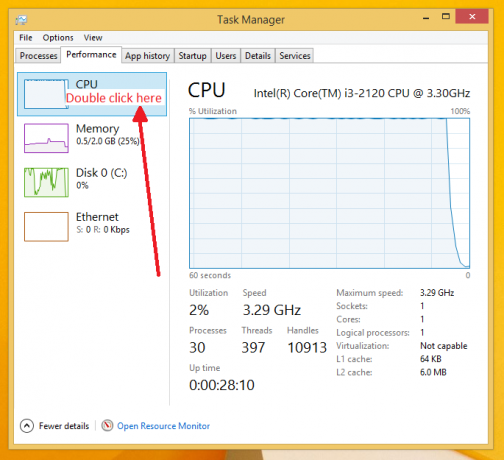
- Caracteristica Vizualizare rezumat va deveni activată:
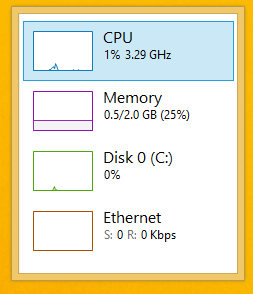
- De asemenea, este posibil să dezactivați graficele în timp ce Managerul de activități este în vizualizarea Rezumat. Faceți clic dreapta și bifați opțiunea „Ascunde graficele”, așa cum se arată mai jos:
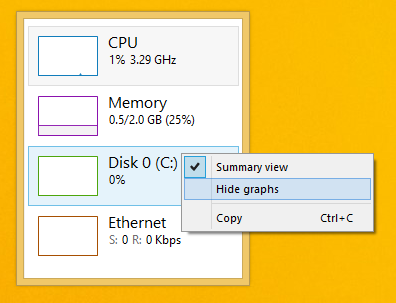
Acest lucru face vederea și mai compactă. Îl puteți trage într-un colț al ecranului și îl puteți menține să ruleze ca un widget.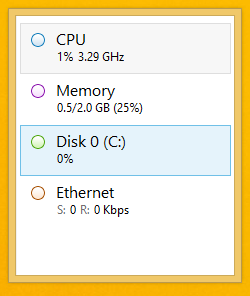
Pentru a reveni la vizualizarea normală, faceți dublu clic din nou pe oricare dintre cei patru metri. Asta e.
S-ar putea să fiți interesat și de următoarele articole legate de Managerul de activități:
- Cum să încheiați rapid un proces cu Task Manager în Windows 8
- Cum să deschideți fila Pornire a Managerului de activități direct în Windows 8
- Cum să copiați detaliile procesului din Managerul de activități în Windows 8.1 și Windows 8
- Cum calculează Managerul de activități Windows 8 „Impactul la pornire” al aplicațiilor


